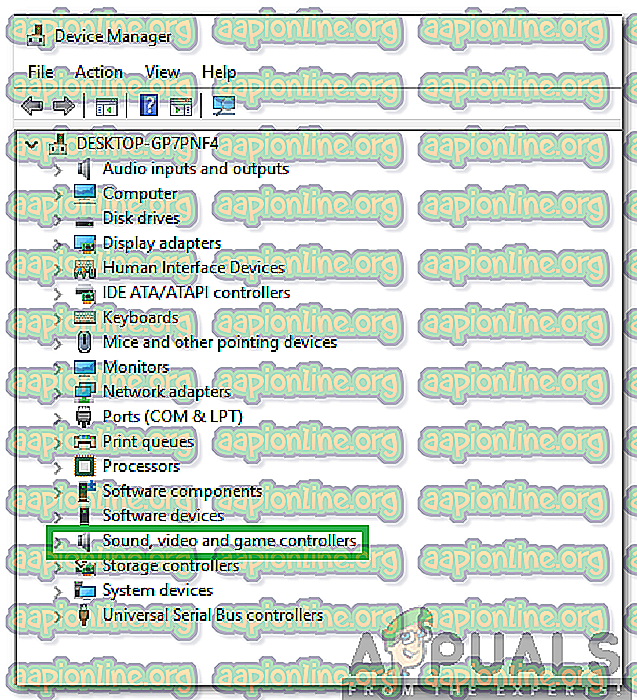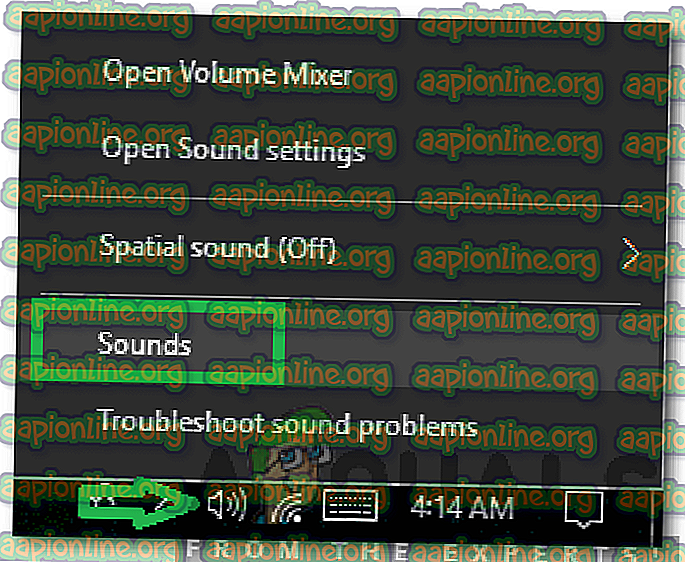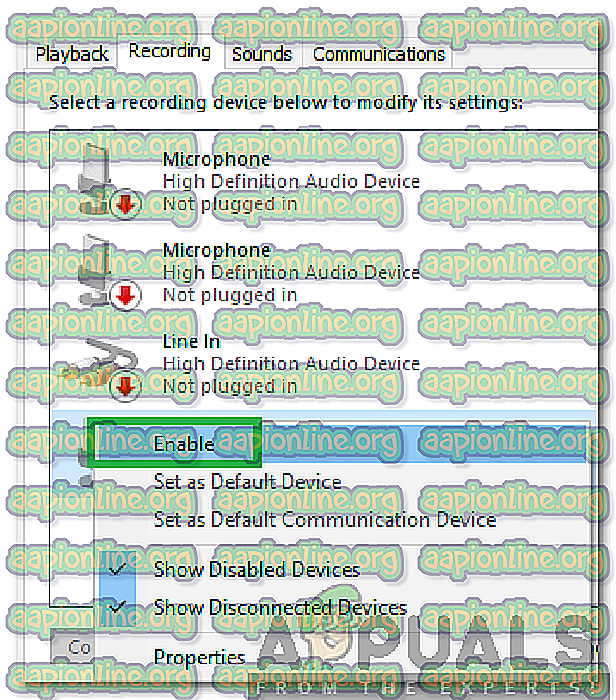Как да инсталирате Realtek драйвери за микрофон
Realtek е китайски производител на Microchips и в момента те произвеждат и разпространяват ИС за комуникационна мрежа, ИК за компютърна периферия и мултимедийни ИС. Повечето производители на дънни платки закупуват ИС от тях за различни компоненти на компютъра. Един от тези компоненти може да са аудио чипове. Аудио чиповете изискват най-новите драйвери, за да работят правилно.

Понякога драйверите се инсталират автоматично от операционната система, но в някои случаи трябва да бъдат изтеглени и инсталирани ръчно. Това може да бъде проблем за някои потребители, тъй като тези драйвери не са налични в актуализацията на Windows и трябва да бъдат изтеглени ръчно. Затова в тази статия ще ви научим на най-лесния метод за изтегляне и инсталиране на тези драйвери на вашия компютър.
Как да инсталирате Realtek драйвери за микрофон?
Realtek е китайска компания и техният уебсайт предлага само драйверите за ИС. Тези драйвери обаче не могат да бъдат инсталирани на всички дънни платки поради допълнителни персонализирани настройки, направени на всяка платка, за да се подобри производителността. Затова се препоръчва да опитате и да намерите драйверите на уебсайта на производителя на вашия борд. Но ако не можете да намерите драйвер за вашия съвет, можете да следвате стъпките по-долу, за да изтеглите и инсталирате универсален драйвер. Драйверът може да не предостави подобрение на производителността, осигурено от производителя, но все пак ще работи правилно.
- За 32-битова операционна система щракнете тук, а за 64-битова операционна система щракнете тук.
- Изчакайте процеса на изтегляне да приключи и кликнете върху изпълнимия файл.
- Следвайте екранните инструкции, за да инсталирате драйверите на вашия компютър.
- Рестартирайте компютъра, за да завършите процеса на инсталиране.
- За да проверите дали драйверите са инсталирани правилно, натиснете “ Windows ” + “ R ”, за да отворите подканата Run и въведете “ devmgmt . msc “.

- Натиснете „ Enter “, за да отворите прозореца за управление на устройството.
- Кликнете два пъти върху падащото меню „ Звук, видео и игрови контролери “ и проверете дали там са изброени „ Realtek HD драйвери “.
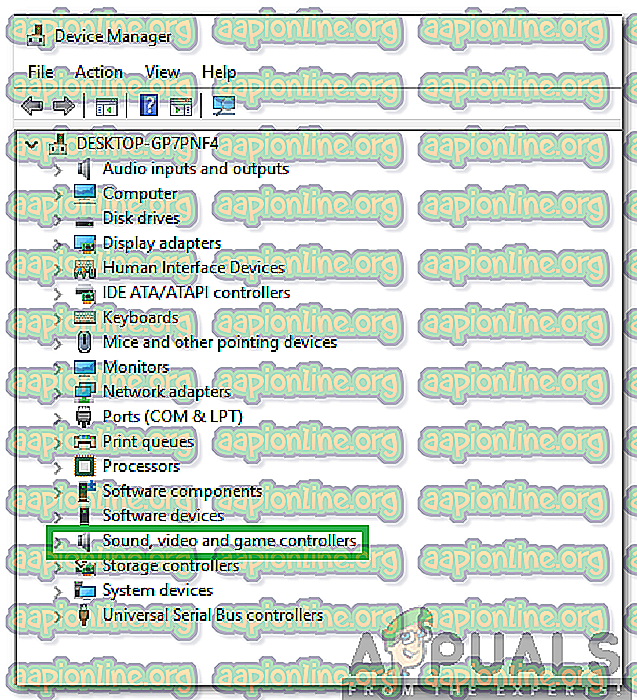
- За да активирате драйверите, щракнете с десния бутон върху иконата на високоговорителя в системната област и изберете Звуци.
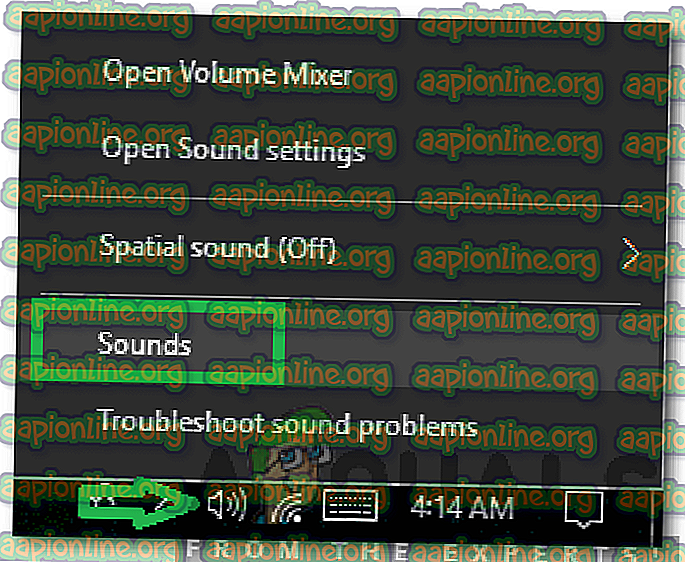
- Кликнете върху раздела „ Запис “ и щракнете с десния бутон върху опцията „ Realtek HD Audio Device “.
- Изберете „ Активиране “, щракнете върху „ Прилагане “ и след това върху „OK“, за да запазите промените си.
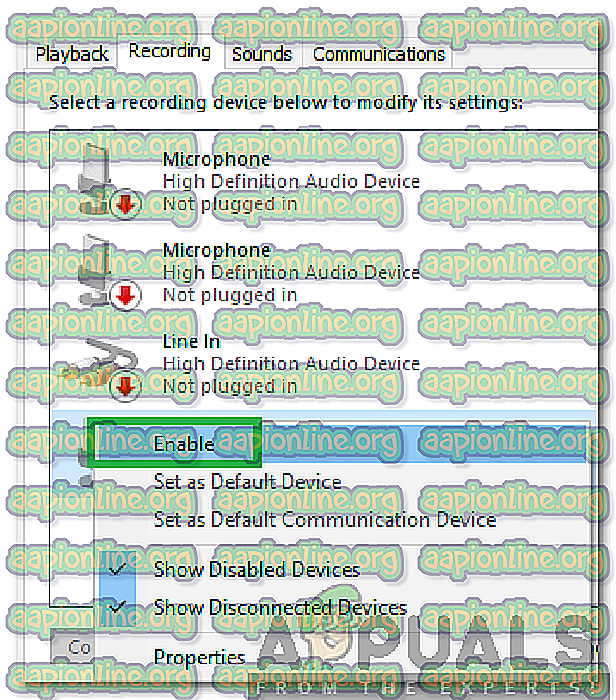
- Драйверите вече са инсталирани и активирани.